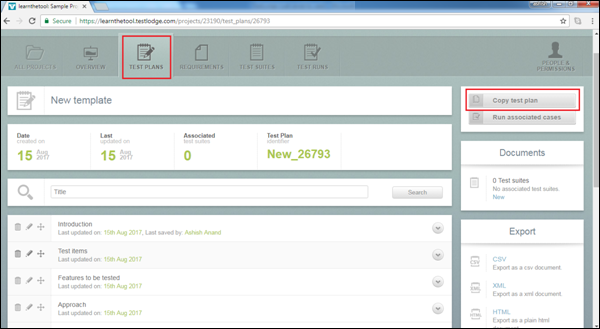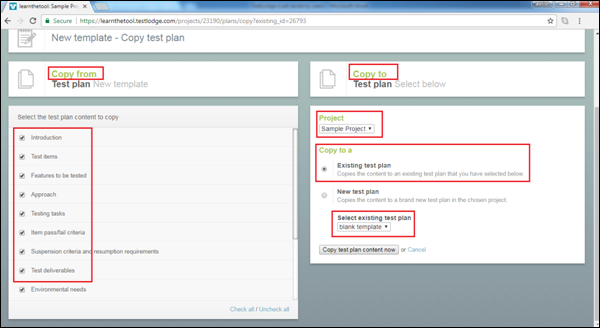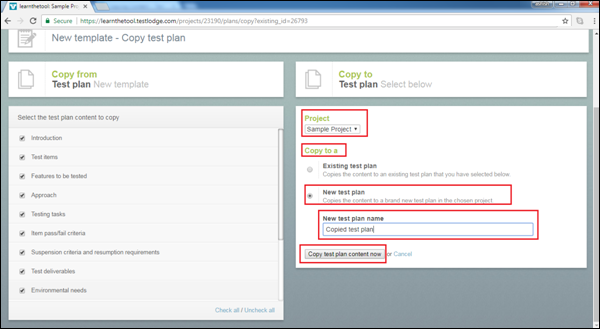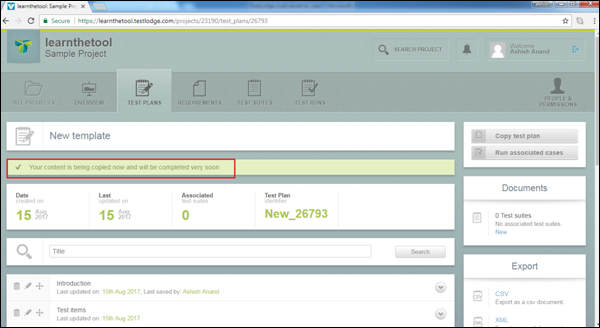Вы можете скопировать содержимое плана тестирования как другой план тестирования в том же проекте, а также во всем проекте. Планы испытаний также можно скопировать в новый проект.
Ниже приведены шаги для копирования плана тестирования.
Шаг 1 — Чтобы скопировать план тестирования, перейдите в раздел «Планы тестирования» и выберите один из перечисленных планов тестирования, который вы хотите скопировать.
Это откроет содержание плана тестирования. Вы увидите кнопку Копировать план тестирования в правом верхнем углу экрана, как показано на следующем снимке экрана.
Шаг 2 — Нажмите кнопку Копировать план тестирования. Он отображает раздел Копировать с (левая сторона) и Копировать в (правая сторона).
Шаг 3 — С левой стороны в разделе «Копировать из» отображается все содержимое плана тестирования. Выберите содержимое для копирования в новый план тестирования, установив флажок. Это зависит от того, хотите ли вы выбрать все или отдельное содержимое.
Шаг 4 — С правой стороны в разделе «Копировать в» первое поле — «Проект». Выберите название проекта, куда должен быть скопирован план тестирования. Это может быть тот же проект или другие проекты, перечисленные в учетной записи TestLodge.
Следующее поле — Копировать в — там, где есть две переключателя — Существующий план тестирования и Новый план тестирования. Существующий план тестирования копирует содержимое в существующий план тестирования, который вы выбрали в другом раскрывающемся списке с именем Выбрать существующий план тестирования, как показано на следующем снимке экрана.
Параметр «Новый план тестирования» копирует содержимое в новый план тестирования в выбранном проекте. После того, как вы выберете опцию New Plan Plan, в новом текстовом поле появится «New Plan Plan Name», где вам нужно ввести имя плана тестирования, как показано на следующем снимке экрана.
Шаг 5 — После тщательного выбора нажмите кнопку «Копировать содержимое плана тестирования сейчас».
Вы получите успешное сообщение, как показано на следующем снимке экрана.
Шаг 6 — Перейдите в раздел «План тестирования». Скопированный план тестирования можно увидеть, как показано на следующем снимке экрана.